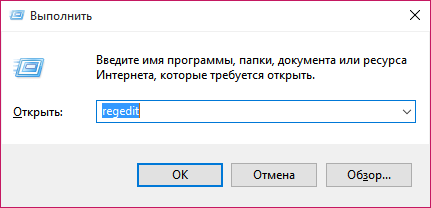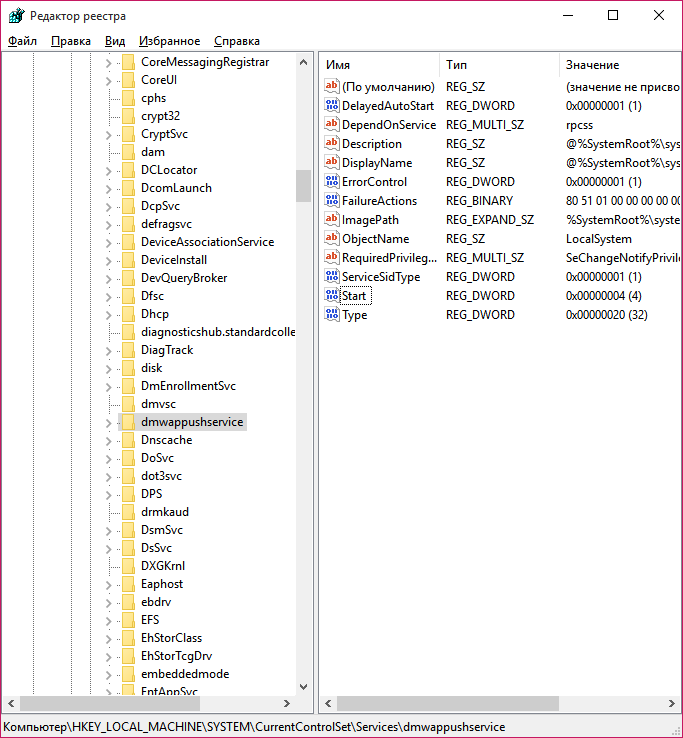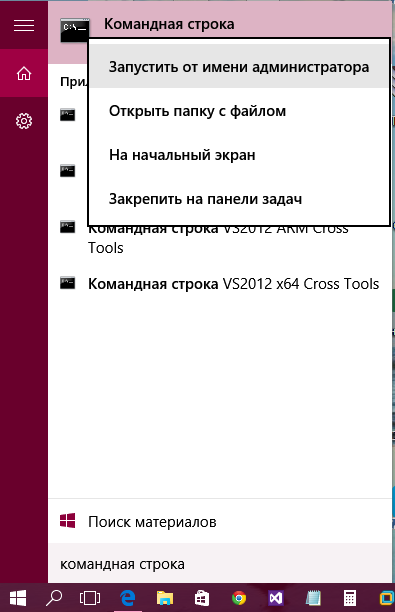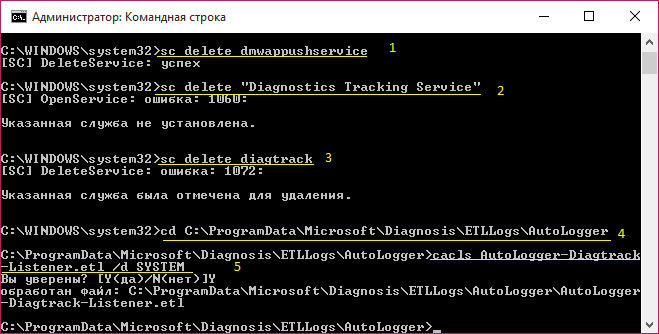- Как отключить кейлоггер в Windows 10
- Как в Windows 10 отключить кейлоггер с помощью командной строки
- Кейлоггер в Windows 10, есть или нет?
- Ответы (8)
- Как отключить встроенный в Windows 10 кейлоггер
- Как отключить распознавание рукописного и клавиатурного ввода в Windows 10
- Отключаем кейлоггер в Windows 10
- Что такое кейлоггер
- Какими техническими возможностями могут обладать современные кейлоггеры
- Сбор голосовых данных в Windows 10
- Могу ли я отказаться от установки данного программного обеспечения?
- Отключаем клавиатурного шпиона самостоятельно
- Какое программное обеспечение поможет в борьбе с клавиатурными шпионами
Как отключить кейлоггер в Windows 10
Не зря нам дают читать условия соглашения перед тем, как вы решаетесь установить операционную систему на свой компьютер. Если в случаях WindowsXP, 7, 8|8.1 всё прокатывало, то с «десяткой» официальной, такие шутки не пройдут. Как оказалось, некоторые люди всё-таки до конца читают условия соглашения и в случае Windows 10 они помогли остальным обратить внимание на одну интересную вещь. Оказывается, соглашение подразумевает наличие в системе автоматического кейлоггера, который полностью может записывать все ваши действия и отправлять на сервера Майкрософта. Естественно, нас обычных пользователей это не должно так волновать, т.к. ничего сверх секретного мы не делаем, однако дабы обезопасить себя от слежки, мы нашли несколько способов того, как в Windows 10 отключить кейлоггер.
Как в Windows 10 отключить кейлоггер с помощью командной строки
Нормальных программ для отключения кейлоггеров нет, а те что есть являются обычными батниками, которые выглядят как консольные приложения. Дабы обезопасить вас от вредоносных утилит, которые вы попытались бы поискать в интернете после просмотра этой статьи, мы предоставим команды для командной строки, которые вы сами без проблем сможете ввести. Главное, чтобы вы были администратором компьютера и имели соответствующие права. Итак, поехали:
- Запускам утилиту «Выполнить» стандартной комбинацией Win+R. Вбиваем туда команду regedit, которая предоставит нам окно редактора реестра.
- В реестре находим папку dmwappushserviceс помощью поиска по директориям реестра клавишей F5 или через меню «Правка – Найти».
- В итоге мы попадаем в директорию
- Выбираем параметр Startи делаем параметр 4:
- Теперь нажимаем «ОК» и закрываем окна реестра.
- Теперь через поиск находим командную строку и открываем ее с правами администратора:
- В командной строке поочередно выполняем команды, как показано на скрине:
- Перезагружаем компьютер и радуемся тому, что мы отключили кейлоггер в Windows 10. Теперь вы не будете подвергаться считыванию данных с клавиатуры, когда вы их вводите.
Наверное, вы очень часто замечали и продолжаете замечать, как вам при установке, удалении, внесении изменений и открытии какого-то приложение, открывается надоедливое диалоговое окно UAC в Windows 7. Как отключить его, чтобы оно больше не.
Брандмауэр, фаерволл или межсетевой экран создан, чтоб обеспечить защиту системы от внешних атак. В седьмом Windows такая защита является довольно сильной, и, к сожалению, может блокировать немало нужных программ, считая их потенциально.
Как и ожидалось от разработчиков Windows, новый фильтр, который бы мог заменить работу многих антивирусных программ – SmartScreen потерпел множество критичных отзывов, которые поставили под сомнение использование данного фильтра как.
Кейлоггер в Windows 10, есть или нет?
Оставил заявку на апгрейд с Windows 8.1 update 1 до Windows 10 и пока не началось хотел бы знать останется ли как это есть в Technical preview пресловутый встроенный кейлоггер. Позвонить по этому поводу на горячую линию как оказалось было плохой идеей. Мальчик говорил о чём угодно, но только не на поставленный вопрос. И заодно ответьте как можно отменить заявку.
Ответы (8)
Был ли этот ответ полезным?
К сожалению, это не помогло.
Отлично! Благодарим за отзыв.
Насколько Вы удовлетворены этим ответом?
Благодарим за отзыв, он поможет улучшить наш сайт.
Насколько Вы удовлетворены этим ответом?
Благодарим за отзыв.
Сначала удовлетворите моё любопытство и объясните, а каком таком встроенном кейлогере идёт речь?
Был ли этот ответ полезным?
К сожалению, это не помогло.
Отлично! Благодарим за отзыв.
Насколько Вы удовлетворены этим ответом?
Благодарим за отзыв, он поможет улучшить наш сайт.
Насколько Вы удовлетворены этим ответом?
Благодарим за отзыв.
Удовлетворить Ваше любопытство легко — g кейлоггер & Windows 10.
Но ответа по существу вопроса я так понимаю не дождусь от Вас если Вы не знаете о чём идёт речь.
Был ли этот ответ полезным?
К сожалению, это не помогло.
Отлично! Благодарим за отзыв.
Насколько Вы удовлетворены этим ответом?
Благодарим за отзыв, он поможет улучшить наш сайт.
Насколько Вы удовлетворены этим ответом?
Благодарим за отзыв.
Почему же, дождётесь. И ответ этот — никак. Если данная информация прописана в условиях использования продукции Microsoft, то единственный для Вас выход — использовать другую ОС.
Был ли этот ответ полезным?
К сожалению, это не помогло.
Отлично! Благодарим за отзыв.
Насколько Вы удовлетворены этим ответом?
Благодарим за отзыв, он поможет улучшить наш сайт.
Насколько Вы удовлетворены этим ответом?
Благодарим за отзыв.
Microsoft совсем даже не отрицает, что будет собирать интересующую её информацию. В том числе: печатный ввод, рукописный ввод, голос, ваше изображение. А в соглашении прямым текстом сказано: «Мы будем собирать эту информацию и будем делиться ею со всеми заинтересованными сторонами, при этом соблюдая вашу конфиденциальность»
Для самостоятельного чтения:
Если следовать совету Ergo Proxy, то не факт, что другие ОС не собирают подобного рода информацию. А Microsoft, похоже, единственная компания, которая предупреждает пользователя заранее, предлагая вам сделать выбор самостоятельно.
Удобство и мощность ОС vs целевая реклама и процесс улучшения продуктов. Неплохой размен, согласитесь 🙂
Был ли этот ответ полезным?
К сожалению, это не помогло.
Отлично! Благодарим за отзыв.
Насколько Вы удовлетворены этим ответом?
Благодарим за отзыв, он поможет улучшить наш сайт.
Насколько Вы удовлетворены этим ответом?
Благодарим за отзыв.
Почему же, дождётесь. И ответ этот — никак. Если данная информация прописана в условиях использования продукции Microsoft, то единственный для Вас выход — использовать другую ОС.
Вопрос мой звучал «останется ли», но Ваш ответ понятен. Можно, конечно, и другую, перепробовал разные, но софт немалочисленный куплен для Windows, да и бесплатному привычному ПО не всякому альтернатива есть. Можно и прижать шпиона к ногтю по рецептам (regedit, sc delete). Я и метровые Apps выкорчёвываю сразу после установки.
Был ли этот ответ полезным?
К сожалению, это не помогло.
Отлично! Благодарим за отзыв.
Насколько Вы удовлетворены этим ответом?
Благодарим за отзыв, он поможет улучшить наш сайт.
Насколько Вы удовлетворены этим ответом?
Благодарим за отзыв.
Microsoft совсем даже не отрицает, что будет собирать интересующую её информацию. В том числе: печатный ввод, рукописный ввод, голос, ваше изображение. А в соглашении прямым текстом сказано: «Мы будем собирать эту информацию и будем делиться ею со всеми заинтересованными сторонами, при этом соблюдая вашу конфиденциальность»
Рукописного, голосового и фото/видео не будет, разве что бипер звук сможет записать?
Да уж, сливая телеметрию АНБ и etc MS хранит нашу конфиденциальность. Геббельс бы покраснел от такой лжи.
HorseRadish’ый размен и неизвестно чьё удобство и отвечая ERGO PROXY добавлю, что выбор о котором Вы пишите и который предлагает Редмонд подозрительно напоминает известный психологический/манипуляторский выбор без выбора. Собственно я задумываюсь об апгрейде только по одной причине — оттянуть окончание поддержки оси продлеваемой бесплатным апгрейдом и, следовательно, трату денег. Меня бы устроила и семёрка (да и 64-битный Windows XP) кабы поддержка длилась ещё долго. Елозить пальцами по монитору настольного ПК и использовать эти новые приложения мне напрочь не нужно. Возня последних лет с исчезновением и возвращением кнопки Пуск вообще мимо кассы когда есть StartIsBack.
Как отключить встроенный в Windows 10 кейлоггер
Известно, что Windows 10 собирает различные типы данных об использовании операционной системы, в том числе посещаемые сайты, данные о местоположении, речь, приложения, статус устройства и др.
Несмотря на то, что пользователи могут контролировать сбор некоторых типов данных, очень часто возникают вопросы именно со встроенным в Windows 10 “клавиатурным шпионом”, который используется для улучшения функций автокоррекции, орфографии и предиктивного набора.
Начиная с Windows 10 April 2018 Update (версия 1803) Microsoft обновит параметры конфиденциальности в ОС и представит новую опцию для отключения сбора информации о рукописном и клавиатурном вводе.
В данном руководстве приведены последовательные действия по отключения сбора данных о рукописном вводе и вводе с клавиатуры, которые Microsoft использует для улучшения распознавания языка и улучшения функции языковых подсказок в Spring Creators Update.
Как отключить распознавание рукописного и клавиатурного ввода в Windows 10
В Windows 10 версии 1803 и выше, вы можете отключить встроенный кейлоггер, чтобы заблокировать отправку данных о вводе в Microsoft. Рассмотрим, как это сделать.
- Откройте приложение Параметры.
- Выберите секцию Конфиденциальность.
- В левом навигационном меню выберите раздел Диагностика и Отзывы.
- Отключите опцию Улучшение распознавания рукописного ввода и печати.
После выполнения этих шагов, Windows 10 прекратит сбор данных ввода.
Тем не менее, ваше устройство продолжит отправлять другие диагностические данные в Microsoft. Если вы хотите посмотреть отправляемую информацию или удалить ее, ознакомьтесь с другой нашей инструкцией.
Если вы не увидели эту опцию в приложении Параметры, значит вы еще не обновились до последней версии Windows 10. Данные опции конфиденциальности доступны начиная с версии 1803 (April 2018 Update), запуск которой состоялся 30 апреля 2018 года.
Отключаем кейлоггер в Windows 10
Если вы решили обновить свою операционную систему и установить Windows 10, то настоятельно рекомендуется серьёзно подойти к вопросу о безопасности и конфиденциальности ваших личных данных.
Данная статья поможет разобраться со всеми трудностями в процессе отключения функций кейлоггера, после установки операционных систем на базе Windows 10.
Что такое кейлоггер
Кейлоггер – клавиатурный шпион, который отслеживает и собирает информацию обо всех нажатиях на клавиши и передаёт её в единый сервисный центр Microsoft. Данный инструмент по умолчанию установлен в Windows 10 и распространяется в базовой комплектации этой операционной системы.
Кейлоггер может отслеживать ваши конфиденциальные данные и передавать их третьим лицам. В большинстве случаев, пользователь не догадывается об этом, что может привести к краже личных данных. В последнее время, такое программное обеспечение получает все больше функций. Кейлоггер способен отследить большой объем вашей деятельности во время вашего нахождения за компьютером, что может доставить немало трудностей и проблем.
Какими техническими возможностями могут обладать современные кейлоггеры
Клавиатурные шпионы предоставляют следующие возможности:
- Возможность управлять веб-камерой и микрофоном.
- Слежка за папками, файловой системой и буфером обмена.
- Обладание правами администратора и вмешательство в системные параметры.
- Невидимость для рядового пользователя.
- Передача ваших данных третьим лицам при помощи локальных вычислительных систем и электронной почты.
- Управление мышью, клавиатурой и возможность записывать происходящее на вашем экране.
- Отслеживание голосовых команд в Windows 10.
Сбор голосовых данных в Windows 10
Помимо кейлоггера, Windows 10 собирает голосовые данные своих пользователей с помощью встроенной функции аудиозаписи. Данные отслеживаются в случае осуществления голосовых команд, в процессе работы функций распознавания речи и диктофона.
Вся информация о владельце компьютера отправляется в единый центр Microsoft и остается храниться на их серверах. Далее в статье будет рассказано о том, как самостоятельно отключить функции слежки и почему отказаться от них нельзя.
Могу ли я отказаться от установки данного программного обеспечения?
При установке Windows 10 на свой компьютер, каждый имеет возможность внимательно ознакомиться с лицензионным соглашением. Microsoft не отрицает своё право следить за своими пользователями, что указано в соглашении. Но, часто, многие игнорируют прочтение лицензионного соглашения и принимают все условия договора.
Отказаться от установки кейлоггера не представляется возможным, так как программа вшита во все лицензионные копии Windows 10.
Таким образом, слежка не является преступлением и проводится с полного согласия пользователей. Если вас не устраивает такая политика компании, то отключить функции кейлоггера вы можете самостоятельно.
Отключаем клавиатурного шпиона самостоятельно
Процедура отключения кейлоггера в Windows 10 не является сложной и не отнимет у вас много времени. Проблем с отключением шпиона не возникнет, даже если вы не самый опытный компьютерный пользователь. Что для этого нужно сделать:
- Нажмите одновременно комбинацию клавиш “Win” и “R”.
- В открывшемся окне необходимо ввести команду «regedit» и нажать на клавишу “Enter” или “OK” для выполнения команды.
В открывшемся «Редакторе реестра» найдите папку «HKEY_LOCAL_MACHINE» и нажмите на стрелочку слева от неё.
Далее наш путь будет выглядеть таким образом: SYSTEM\CurrentControlSet\Services\dmwappushservice.
Для более быстрого доступа к необходимой папке можно воспользоваться поиском. Используйте вкладку «Правка» и откройте меню поиска с помощью функции «Найти», либо «Найти далее». В открывшемся окне появится поисковая строка. Введите туда «dmwappushservice» и нажмите «Найти далее».
Таким образом, проблема встроенного кейлоггера в вашей версии Windows 10 будет решена.
Какое программное обеспечение поможет в борьбе с клавиатурными шпионами
Для отключения кейлоггеров существует огромное множество бесплатных утилит. Как выбрать именно ту, которая лучше всех справиться с поставленной задачей и не навредит компьютеру?
Рассмотрим самые безопасные и популярные программы для борьбы с кейлоггерами:
- KeyScrambler Personal – бесплатная программа, надёжно защищающая ваш компьютер от шпионских кейлоггеров, при помощи шифрования вводимых данных.
- NextGen AntiKeylogger – быстро и надёжно удаляет вредоносные шпионские программы для наблюдения за пользователями.
- Zemana AntiLogger – данная программа поддерживает большинство браузеров. При помощи технологии IntelliGuard анализирует малейшую подозрительную активность и надёжно устраняет опасность.
Лучшей на данный момент, без сомнения, является программа Zemana AntiLogger. Главное её достоинство – поддержка и защита большинства браузеров. Но есть и минусы. Например, в Zemana нельзя добавлять браузерные приложения в исключения.
Бесплатные версии KeyScrambler Personal и NextGen AntiKeylogger, к сожалению, защищают только популярные интернет-браузеры.
Была,полезная информация,правда у меня Windows 7,напишите статью и об этом.А нащет 10,у меня у тети.Помогу ей
Здравствуйте. Наш сайт в основном посвящен Windows 10, но может быть мы со временем начнем писать и про более ранние версии данной операционной системы.
Как по мне так очень полезная информация , давно очень искал как удалить его , большое уважения за детальную информацию .
Спасибо, что поделились этой информацией, было очень полезно, потому что я не знал о кейлоггере, который отслеживает и собирает информацию обо всех нажатиях клавиш и отправляет ее в единый сервисный центр Microsoft. Беспокоит, что они следят за пользователями, даже если это для их безопасности.